Profitieren Sie von einer schnellen und einfachen Buchungsabstimmung zwischen Rent-a-Shop und Atlanto. Die Buchhaltungsschnittstelle ermöglicht es, alle Buchungen aus Ihrem Onlineshop und Kassensystem automatisch in das ERP-System von Atlanto zu übertragen.
Die Integration Ihres Atlanto-Kontos mit Rent-a-Shop ermöglicht eine nahtlose Verbindung zwischen Ihrem Online-Shop und Ihrer Buchhaltungssoftware. Mit dieser Schnittstelle können Sie Buchungen automatisiert übertragen, Buchungskonten synchronisieren und Mehrwertsteuerkonfigurationen effizient verwalten. In diesem Beitrag erfahren Sie, welche Voraussetzungen erfüllt sein müssen und wie Sie die Atlanto-Schnittstelle Schritt für Schritt einrichten.
Hinweis
Die Einrichtung der Atlanto-Schnittstelle ist technisch anspruchsvoll und erfordert sorgfältige Konfiguration.
Fehler können zu fehlerhaften Datenübertragungen oder Ausfällen führen.
Gerne übernehmen wir die Einrichtung für Sie. Wenden Sie sich dafür an support@rent-a-shop.ch
Voraussetzungen
- Sie benötigen das Abonnement für das ERP-Warenwirtschaftssystem von Rent-a-Shop.
- Sie benötigen die Zusatzfunktion "Schnittstelle zu Atlanto". Gehen Sie zu Konto > Abonnement > Zusatzfunktionen und aktivieren Sie dort diese Funktion.
- Sie benötigen ein eigerichtetes Abonnement bei Atlanto.
API-Zugriff anfragen
Bevor die Atlanto-Schnittstelle eingerichtet werden kann, muss ein API-Zugriff bei Atlanto beantragt werden.
Senden Sie dazu eine E-Mail an api-zugriff@atlanto.ch mit folgenden Angaben:
- Vor- und Nachname des Atlanto-Kontoinhabers oder Firmenname
- E-Mail-Adresse, die für das Atlanto-Konto verwendet wird
- Client-ID im Format inbound.rent-a-shop.%CID%
- Die CID ist eine vierstellige Zahl, die Sie in Ihrem Backend unten rechts im Footer finden.
- Beispiel: inbound.rent-a-shop.3893
- Redirect-URI im Format https://ihre-domain.ch/_oauth/connect/atlanto
Sobald Sie die Bestätigungsmail von Atlanto zum API-Zugriff erhalten haben, können Sie mit der Einrichtung fortfahren.
Wichtig
Um die Schnittstelle einzurichten, muss Ihr System bereits auf der Livedomain mit SSL-Zertifikat laufen.
Bei einer Änderung der Domain ist die Redirect-URI nicht mehr gültig und die Schnittstelle muss neu eingerichtet werden.
Atlanto-Konfiguration erstellen
Nachdem Sie die Bestätigung von Atlanto erhalten haben, können Sie die Schnittstelle in Rent-a-Shop konfigurieren.
Gehen Sie wie folgt vor:
- Navigieren Sie im Backend von Rent-a-Shop zu Einstellungen > Schnittstellen > Buchhaltungssysteme.
- Klicken Sie auf "Neue Atlanto-Konfiguration", um die Schnittstelle anzulegen.
- Tragen Sie die Client ID im Format inbound.rent-a-shop.%CID% ein.
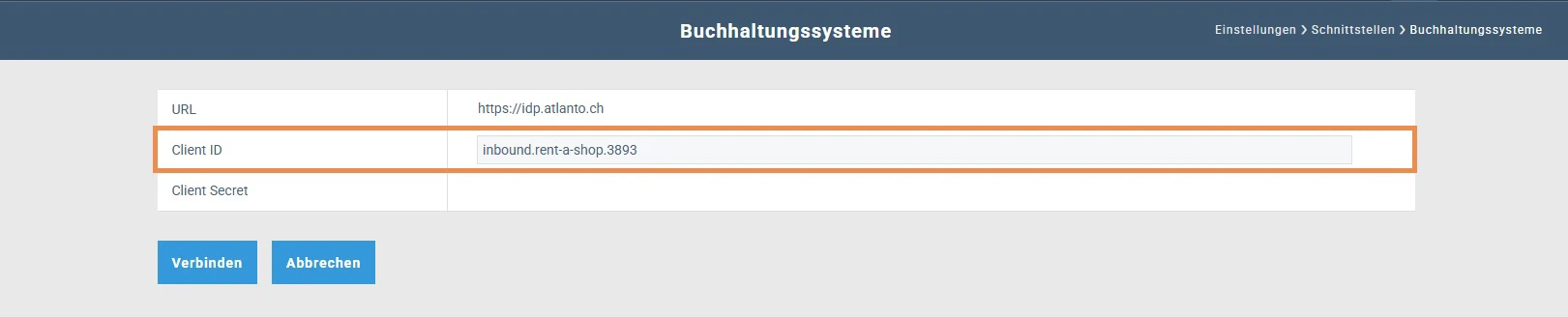
- Klicken Sie auf "Verbinden", um die Konfiguration zu bestätigen.
- Sie werden automatisch zur Anmeldemaske von Atlanto weitergeleitet. Melden Sie sich dort mit den Zugangsdaten Ihres Atlanto-Kontos an.
- Aktivieren Sie alle Checkboxen, um die erforderlichen Berechtigungen zu erteilen und wählen Sie im Dropdown-Menü Ihre Firma aus.
- Klicken Sie auf "Yes, Allow" um die Einstellungen zu bestätigen.
Anschliessend werden Sie automatisch zurück zu Rent-a-Shop geleitet.
Konfiguration einrichten
Nachdem Ihre Atlanto-Konfiguration erfolgreich angelegt und mit Rent-a-Shop verknüpft wurde, können Sie nun externe Buchungskonten von Atlanto Ihren internen Konten in Rent-a-Shop zuweisen.
Gehen Sie dafür wie folgt vor:
- Haupt-Währung: Wählen Sie die Hauptwährung aus, die in Ihrem Atlanto-Konto verwendet wird.
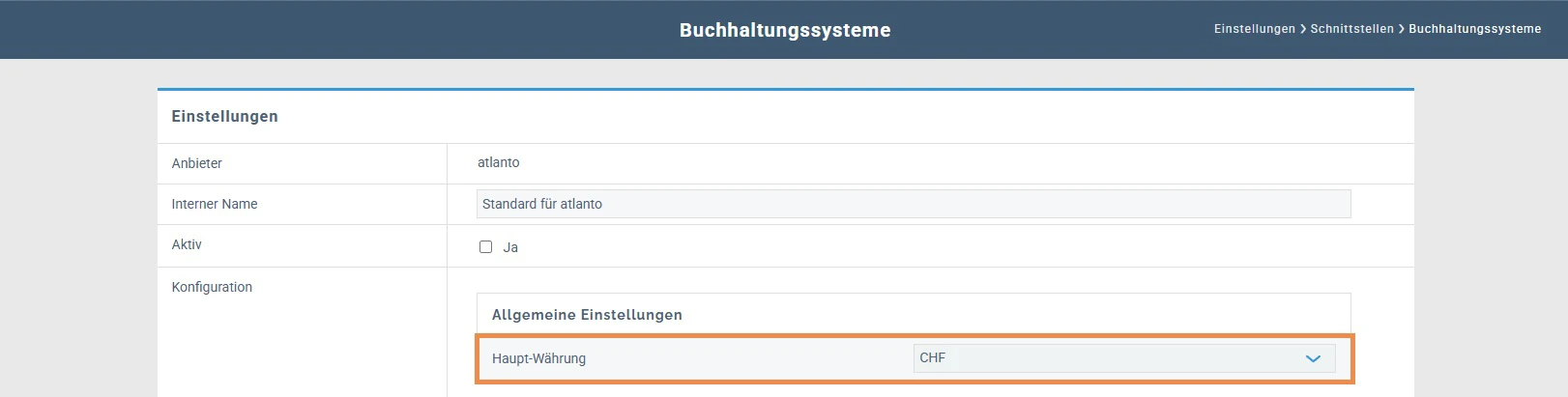
- Internes Konto: In dieser Liste finden Sie alle Buchungskonten, die in Rent-a-Shop erfasst wurden. Weitere Informationen zur Erfassung von Buchungskonten finden Sie im Artikel Buchungskonten.
- Externes Konto: Weisen Sie jedem internen Konto ein passendes externes Konto aus Atlanto zu.
Wichtig
Ohne diese Zuweisung werden Buchungen, die über das interne Konto getätigt werden, nicht an Atlanto übertragen, was Lücken in der Buchhaltung verursachen kann.
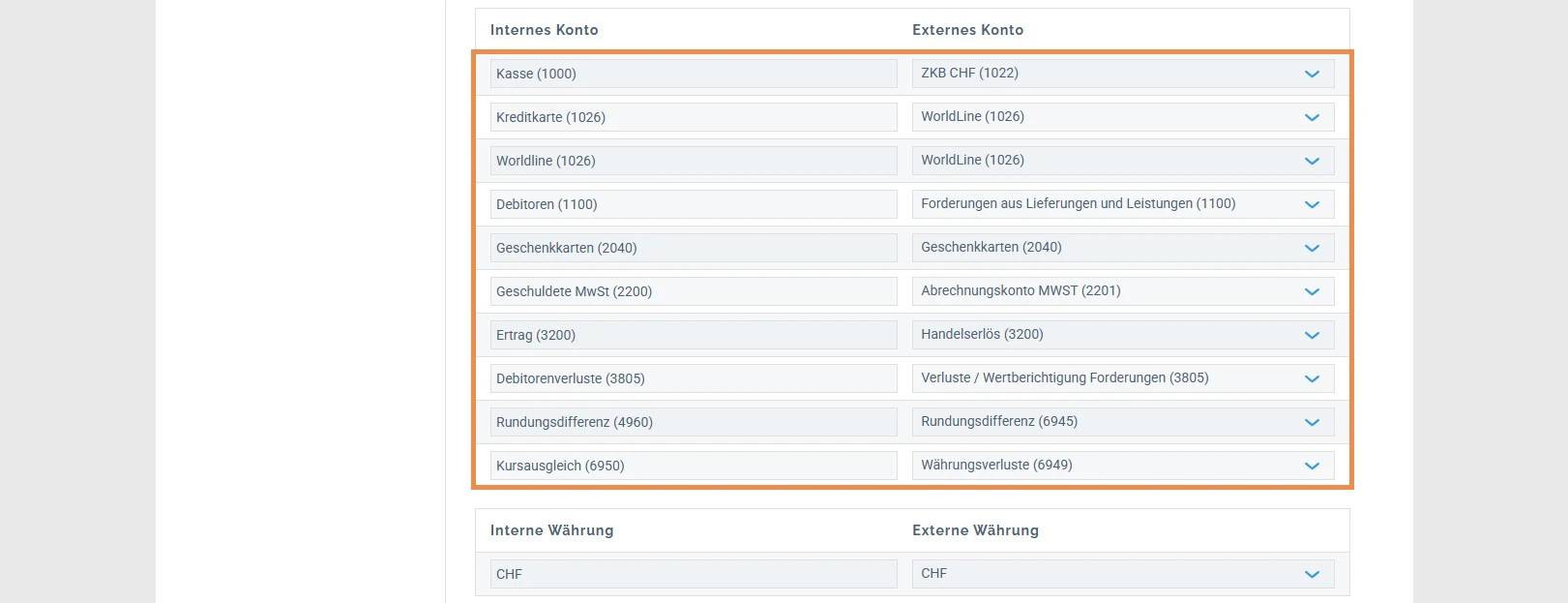
- Interner MwSt.-Satz: Tragen Sie die entsprechenden Mehrwertsteuersätze ein.
- Internes Konto: Wählen Sie das interne Konto, das mit dem MwSt.-Satz verbunden ist.
- Externes MwSt.-Konto: Ordnen Sie jedem internen MwSt.-Satz das entsprechende externe MwSt.-Konto in Atlanto zu.
Wichtig
Jedes interne Konto und jeder Mehrwertsteuersatz muss mit einem externen MwSt.-Konto verbunden sein.
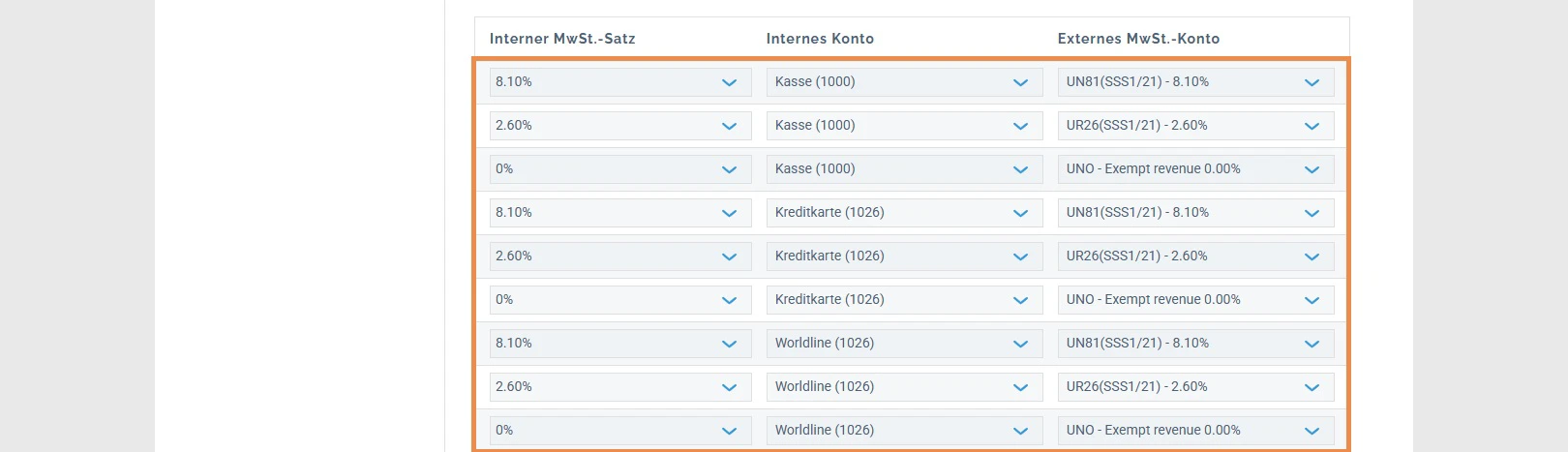
- Aktivieren Sie die Übertragung des Buchungsjournals in Atlanto, indem Sie bei "Aktiv" das Häkchen auf "Ja" setzen.
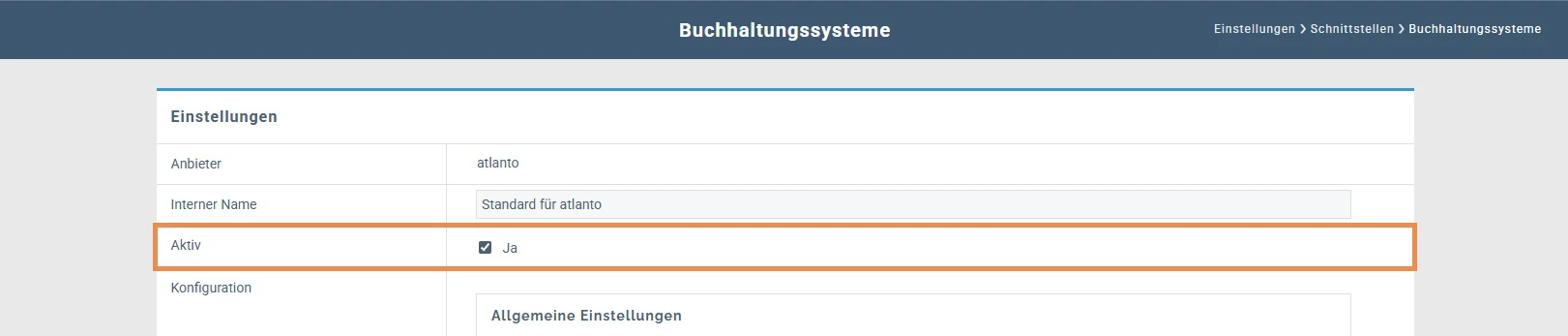
- Klicken Sie auf "Speichern", um die Konfiguration abzuschliessen. Die Verbindung zwischen Rent-a-Shop und Atlanto ist nun einsatzbereit.
Hinweis
Die Übertragung von Buchungsdaten in Ihr Atlanto-Konto beginnt erst, nachdem Sie die Schnittstelle auf "Aktiv" gestellt haben. Frühere Daten werden nicht automatisch übertragen. Wenn Sie ältere Buchungen benötigen, kontaktieren Sie uns bitte.
Ähnliche Beiträge
| Produkt |
|---|
|
Im ERP von Rent-a-Shop können Sie nach Bedarf zusätzliche Buchungskonten für Ihre Buchhaltung anlegen.
|
|
Im Buchungsjournal können Sie die Buchungen überprüfen, die aus Verkäufen im Webshop, aus der Auftragsbearbeitung oder aus dem Kassensystem gebucht wurden. Manuelle Buchungen können mit Datum, Soll- und Habenkonto, sowie Betrag ergänzt werden.
|